Maison >tutoriels informatiques >Dépannage >Comment résoudre le problème selon lequel la nouvelle version du navigateur Edge dans Win10 ne peut pas accéder à la page
Comment résoudre le problème selon lequel la nouvelle version du navigateur Edge dans Win10 ne peut pas accéder à la page
- WBOYWBOYWBOYWBOYWBOYWBOYWBOYWBOYWBOYWBOYWBOYWBOYWBavant
- 2024-01-15 23:51:111544parcourir
Certains utilisateurs ne peuvent pas accéder à la page lors de l'ouverture de la nouvelle version du navigateur Edge sur Win10. Alors, que dois-je faire si la nouvelle version du navigateur Edge sur Win10 ne peut pas accéder à la page ? L'éditeur ci-dessous vous donnera une introduction détaillée à la solution au problème selon lequel la nouvelle version du navigateur Win10 Edge ne peut pas accéder à la page. Si vous êtes intéressé, vous pouvez y jeter un œil.
1. Double-cliquez pour accéder au logiciel, cliquez sur le bouton "..." dans le coin supérieur et sélectionnez "Paramètres" parmi les options ci-dessous pour l'ouvrir.
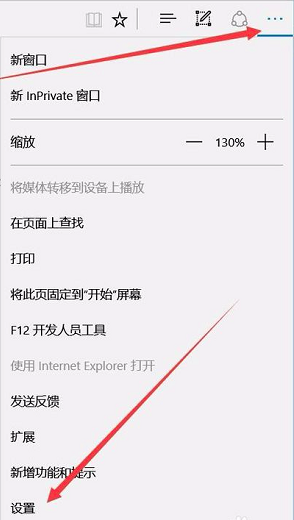
2. Après être entré dans la nouvelle interface, cliquez sur l'option "Afficher les paramètres avancés" sous "Paramètres avancés".
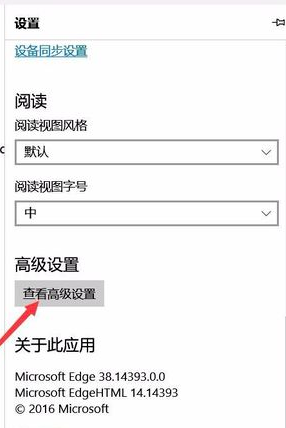
3. Cliquez ensuite sur "Ouvrir les paramètres du proxy".
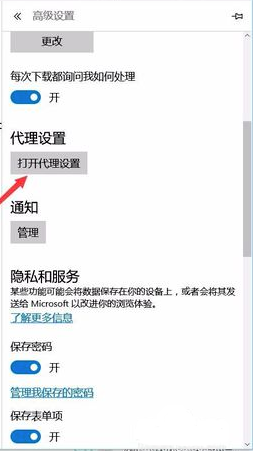
4. Entrez ensuite dans l'interface « Paramètres de l'agent » et activez le bouton de commutation sous « Paramètres de détection automatique » à droite.
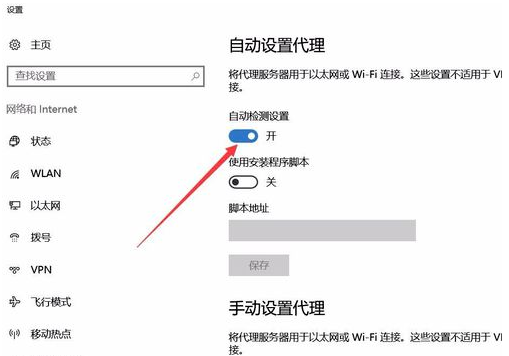
Ce qui précède est le contenu détaillé de. pour plus d'informations, suivez d'autres articles connexes sur le site Web de PHP en chinois!
Articles Liés
Voir plus- Comment résoudre l'erreur fatale de Win11Steam
- Comment résoudre le problème selon lequel l'installation de Win11 nécessite TPM2.0
- Étapes simples et efficaces pour résoudre l'erreur 0x80070057
- Correction de l'erreur 0x80070057 : résolvez rapidement les problèmes informatiques
- guide win11 pour installer des applications Android

